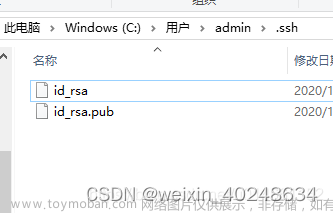最全步骤:【设置ssh免密不起作用?彻底搞懂密钥】vscode在remote SSH免密远程登录
本地PC端(一般为Windows)
1. 检查自己是否已经生成公钥
文件一般保存在目录C:\Users\Administrator\.ssh下面,包含两个文件id_rsa和id_rsa.pub,其中id_rsa.pub就是公钥。
- 如果没有(有的话跳过此步):
# 打开cmd执行:
ssh-keygen
2. 配置VScode的SSH config
- 文件一般是
C:\Users\Administrator\.ssh\config,需要加入IdentityFile配置,这里对应的是你的密钥文件id_rsa:
Host 192.168.131.131
HostName 192.168.131.131
User gaohz
IdentityFile "C:\Users\Administrator\.ssh\id_rsa"
远程服务器端
1. 服务器新建授权文件
- 在远程服务器的登录用户目录下创建
.ssh/authorized_keys文件,复制本机id_rsa.pub内容,放置到服务器文件中:
vim ~/.ssh/authorized_keys
2. 赋权限
- 设置用户权限/home/qwa(改成自己的用户):
chmod 700 /home/userName
- 设置.ssh文件权限~/.ssh和authorized_keys权限:
chmod 700 ~/.ssh
chmod 600 ~/.ssh/authorized_keys
- 修改文件
/etc/ssh/sshd_config:
sudo vim /etc/ssh/sshd_config
把 PubkeyAuthentication 前的 # 号去掉(默认在39行附近),这样公钥验证才生效。
 文章来源:https://www.toymoban.com/news/detail-589976.html
文章来源:https://www.toymoban.com/news/detail-589976.html
3. 重启远程服务器的ssh服务
systemctl restart sshd.service
最后即可成功免密连接!文章来源地址https://www.toymoban.com/news/detail-589976.html
到了这里,关于VSCode——SSH免密登录的文章就介绍完了。如果您还想了解更多内容,请在右上角搜索TOY模板网以前的文章或继续浏览下面的相关文章,希望大家以后多多支持TOY模板网!


![VSCODE[配置ssh免密远程登录]](https://imgs.yssmx.com/Uploads/2024/02/648910-1.png)